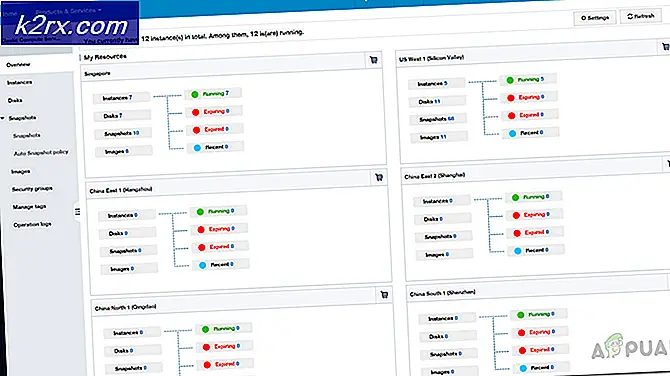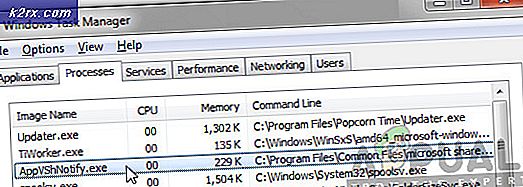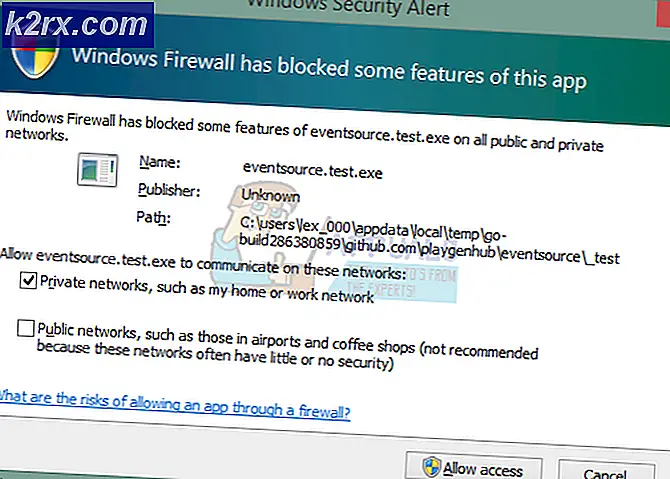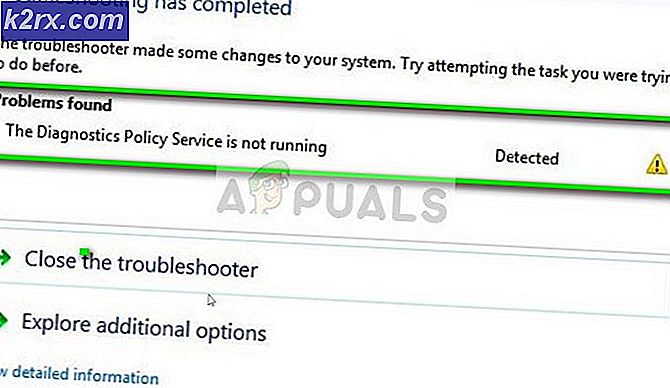[แก้ไข] 0X803F800B เกิดข้อผิดพลาดเมื่อเปิดเกม Xbox One
0X803F800B พบรหัสข้อผิดพลาดเมื่อพยายามเปิดเกม Xbox One บางเกม รหัสข้อผิดพลาดหมายถึงการสมัครสมาชิก Xbox Live Gold ไม่ทำงานอีกต่อไป แต่ผู้ใช้บางคนเห็นข้อความนี้แม้ว่าการสมัครสมาชิก Gold ของพวกเขาจะยังคงเปิดใช้งานอยู่และพวกเขามีสิทธิ์เล่นเกม
เมื่อแก้ไขปัญหานี้ คุณควรเริ่มต้นด้วยการทำให้แน่ใจว่า .ของคุณ ทอง การสมัครใช้งานอยู่ในขณะนี้และคุณมีสิทธิ์ที่จะเปิดตัวเกมที่เรียก 0x803f800bข้อผิดพลาด
หากคุณยืนยันว่าการสมัครใช้งานระดับ Gold ของคุณยังคงใช้งานได้ ให้ตรวจสอบเพื่อดูว่าขณะนี้ Microsoft กำลังรับมือกับการแพร่ระบาดอย่างแพร่หลายหรือไม่ ปัญหาเซิฟเวอร์ ที่ทำให้เกิดปัญหานี้
อย่างไรก็ตาม หากคุณยืนยันว่าไม่เป็นเช่นนั้น ให้ทำตามขั้นตอนการหมุนเวียนพลังงานหรือพยายามติดตั้งเกมใหม่ที่ทำให้เกิดรหัสข้อผิดพลาดเพื่อกู้คืนใบอนุญาตที่ได้รับมอบหมายด้วยตนเอง
ในกรณีที่ไม่มีวิธีแก้ไขที่เป็นไปได้เหล่านี้ คุณไม่มีทางเลือกนอกจากต้องติดต่อกับตัวแทน Microsoft Live และขอความช่วยเหลือจากพวกเขา
การต่ออายุการสมัครสมาชิก Gold ของคุณ
ก่อนลองแก้ไขอื่นๆ ด้านล่าง คุณควรตรวจสอบให้แน่ใจว่า Xbox Live การสมัครสมาชิกระดับโกลด์นั้นถูกต้อง
คุณอาจเห็นข้อผิดพลาดนี้เมื่อพยายามเข้าถึงเกมที่เสนอให้ฟรีก่อนหน้านี้ตามการสมัครสมาชิกระดับ Gold ของคุณ – โปรดจำไว้ว่าแม้ว่าเกมเหล่านี้จะเป็นเกมฟรี คุณมีสิทธิ์เล่นเกมเหล่านี้ได้ตราบเท่าที่คุณรักษาทองคำที่ยังใช้งานได้ การสมัครสมาชิก
หากคุณไม่แน่ใจว่าการสมัครสมาชิกระดับ Gold ของคุณเปิดใช้งานอยู่หรือไม่ ให้ทำตามคำแนะนำด้านล่างเพื่อตรวจสอบความพร้อมใช้งานของการสมัครสมาชิก Xbox Gold ของคุณผ่านเมนูคอนโซลของคุณ:
- จากแดชบอร์ดหลักของเมนู Xbox ของคุณให้กดปุ่ม Xbox บนคอนโทรลเลอร์ของคุณเพื่อเปิดเมนูคำแนะนำ
- ถัดไป ใช้ทริกเกอร์ด้านขวาเพื่อเน้น ระบบ แท็บ จากนั้นเลือก การตั้งค่า เมนูแล้วกด A บนคอนโทรลเลอร์ของคุณเพื่อเข้าสู่เมนู
- เมื่อคุณอยู่ในเมนูการตั้งค่า Xbox แล้ว ให้ใช้ปุ่ม Thumbstick ทางซ้ายมือเพื่อเลือก บัญชีผู้ใช้ แท็บจากเมนูด้านซ้าย
- ถัดไป เลื่อนไปที่ส่วนด้านขวาและเข้าถึง สมัครสมาชิก เมนู (ภายใต้ บัญชีผู้ใช้).
- เมื่อคุณอยู่ในเมนูการสมัคร คุณจะเห็นได้อย่างชัดเจนว่าการสมัครสมาชิก Xbox Gold ของคุณยังใช้งานได้อยู่หรือไม่ (และจะหมดอายุเมื่อใด)
- หากการสมัครสมาชิกหมดอายุแล้วคุณจะต้องต่ออายุหากคุณต้องการหลีกเลี่ยง 0x803f800bรหัสข้อผิดพลาดเมื่อพยายามเปิดเกมที่คุณได้รับก่อนหน้านี้ฟรี
บันทึก: คุณสามารถต่ออายุการสมัครสมาชิกได้โดยตรงจากเมนูการสมัครสมาชิก หรือคุณสามารถซื้อรหัส Xbox Live จริงจากผู้ค้าปลีกในพื้นที่จากเจ้าหน้าที่ Microsoft Store หรือจากตัวแทนจำหน่ายออนไลน์ที่ได้รับอนุญาต
หากคุณแน่ใจว่าการสมัคร Xbox Live Gold ของคุณยังคงใช้งานได้ ให้เลื่อนลงไปที่การแก้ไขที่เป็นไปได้ถัดไปด้านล่าง
การตรวจสอบสถานะของเซิร์ฟเวอร์ Xbox Live
ปัญหาเซิร์ฟเวอร์อาจเป็นสาเหตุให้คอนโซลของคุณไม่สามารถยืนยันความเป็นเจ้าของเกมของคุณได้ หากก่อนหน้านี้คุณแน่ใจว่าการสมัคร Xbox Live ของคุณไม่หมดอายุ ขั้นตอนต่อไปคือเพื่อให้แน่ใจว่าปัญหาจะไม่แพร่หลาย
โชคดีที่มีช่องทางการตรวจสอบว่า Microsoft กำลังจัดการกับปัญหาที่แพร่หลายบน Xbox Live หรือไม่ เริ่มต้นด้วยการตรวจสอบไฟล์ หน้าสถานะ Xbox Live อย่างเป็นทางการ และดูว่าขณะนี้มีปัญหากับบริการหลักบน Xbox One หรือไม่
หากขณะนี้มีปัญหาเกี่ยวกับบริการที่สำคัญคุณควรตรวจสอบอย่างเป็นทางการ บัญชี Twitter ของ รองรับ Xbox สำหรับการประกาศอย่างเป็นทางการเกี่ยวกับปัญหาที่แพร่หลายหรือระยะเวลาการบำรุงรักษา
บันทึก: ในกรณีที่ผู้ใช้รายอื่นในภูมิภาคของคุณประสบปัญหาเดียวกัน คุณไม่มีทางเลือกอื่นนอกจากรอให้วิศวกรของ Microsoft แก้ไขปัญหาในส่วนของพวกเขา
ในกรณีที่การตรวจสอบที่คุณเพิ่งดำเนินการไม่พบปัญหาเซิร์ฟเวอร์กับ Xbox one ให้เลื่อนลงไปที่วิธีแก้ไขที่เป็นไปได้ถัดไปด้านล่าง
ดำเนินการตามขั้นตอน Power Cycling
ตามที่ปรากฏ ปัญหานี้อาจเกิดขึ้นได้เนื่องจากความผิดพลาดของเฟิร์มแวร์หรือไฟล์ชั่วคราวที่ทำให้ระบบเชื่อว่าการสมัครใช้งาน Gold ของคุณหมดอายุแล้ว หากคุณแน่ใจว่าไม่เป็นเช่นนั้น คุณสามารถลองเริ่มขั้นตอนการหมุนเวียนพลังงานได้
การดำเนินการนี้จะล้างตัวเก็บประจุไฟพร้อมกับข้อมูลชั่วคราวที่อาจขัดขวางความสามารถของคอนโซลในการสร้างความเป็นเจ้าของ
ต่อไปนี้คือคำแนะนำทีละขั้นตอนอย่างรวดเร็วซึ่งจะช่วยให้คุณดำเนินการตามขั้นตอนการหมุนเวียนพลังงานบนคอนโซล Xbox One ของคุณได้:
- เมื่อเปิดคอนโซลจนสุดแล้ว ให้กดปุ่ม Xbox ที่ด้านหน้าคอนโซลค้างไว้เป็นเวลา 10 วินาทีหรือจนกว่าคุณจะได้ยินว่าพัดลมปิดและไฟ LED ด้านหน้าดับลง
- เมื่อเครื่อง Xbox ของคุณปิดสนิทแล้ว ให้รอหนึ่งนาทีเต็มก่อนที่จะลองเปิดเครื่องอีกครั้ง หากคุณต้องการให้แน่ใจว่าการดำเนินการหมุนเวียนพลังงานสำเร็จให้ถอดสายไฟของคอนโซล Xbox One ออกจากเต้าเสียบไฟและรออย่างน้อย 15 วินาทีก่อนเสียบกลับ
- บูตคอนโซลของคุณสำรองข้อมูลตามอัตภาพผ่านปุ่ม Xbox บนคอนโซลของคุณและรอจนกว่าการเริ่มต้นระบบจะเสร็จสิ้น
บันทึก: ขณะที่คอนโซลของคุณกำลังเริ่มต้น ให้ใส่ใจกับแอนิเมชั่นการเริ่มต้น Xbox แบบยาว (แอนิเมชันที่ใช้เวลานานกว่า 3 วินาที) หากคุณเห็น แสดงว่าเป็นการยืนยันว่าขั้นตอนการหมุนเวียนกำลังดำเนินการสำเร็จแล้ว - เมื่อการเริ่มต้นครั้งถัดไปเสร็จสมบูรณ์ ให้เปิดเกมเดิมที่เคยเรียก 0X803F800B รหัสข้อผิดพลาดและดูว่าปัญหาได้รับการแก้ไขแล้วหรือไม่
ติดตั้งเกมที่ทำให้เกิดข้อผิดพลาดอีกครั้ง
หากคุณพบปัญหานี้กับเกมเพียงเกมเดียวที่คุณซื้อแบบดิจิทัล (ไม่ได้รับผ่านโปรแกรม Gold) อาจเป็นไปได้ว่าคุณกำลังจัดการกับปัญหาการออกใบอนุญาต เนื่องจาก Xbox One ไม่มีฟีเจอร์ที่คล้ายกับ Restore Licenses เช่นเดียวกับ PS4 คุณจะต้องติดตั้งเกมใหม่เพื่อสร้างความเป็นเจ้าของสิทธิ์ใช้งานนั้นอีกครั้ง
หากสถานการณ์นี้ใช้ได้ ให้ทำตามคำแนะนำบนหน้าจอเพื่อติดตั้งเกมใหม่ซึ่งเป็นสาเหตุให้ causing 0x803f800bรหัสข้อผิดพลาด:
- กด Xbox บนคอนโทรลเลอร์ของคุณและใช้เพื่อเข้าถึง เกมและแอพ เมนู.
- จาก เกมและแอพ เมนู นำทางไปยังเกมที่คุณต้องการถอนการติดตั้ง จากนั้นกด เริ่ม > จัดการ เกม.
- ถัดไป ใช้เมนูด้านขวาเพื่อเลือก ถอนการติดตั้ง ทั้งหมด. ตรวจสอบให้แน่ใจว่าคุณกำลังถอนการติดตั้งเกมหลักพร้อมกับส่วนเสริมหรือส่วนขยายที่ติดตั้งไว้ทั้งหมด
- เมื่อการติดตั้งเสร็จสมบูรณ์ ให้กลับมาที่เดิม จัดการ เมนูและไปที่ พร้อมติดตั้ง มาตรา.
- ถัดไป ย้ายไปส่วนขวาและใช้ and ติดตั้ง ปุ่มที่เกี่ยวข้องกับเกมที่คุณถอนการติดตั้งไปก่อนหน้านี้เพื่อสร้างความเป็นเจ้าของใหม่
- หลังจากการติดตั้งเสร็จสิ้น ให้เปิดเกมอีกครั้งและดูว่าคุณยังเห็น . อยู่หรือไม่ 0x803f800b.
หากปัญหานี้ยังคงเกิดขึ้น ให้เลื่อนลงไปที่วิธีแก้ไขที่เป็นไปได้ถัดไปด้านล่าง
ติดต่อฝ่ายสนับสนุนของ Microsoft
หากวิธีการข้างต้นไม่ได้ผลสำหรับคุณ และคุณแน่ใจว่าการสมัครสมาชิกระดับ Gold ยังคงเปิดใช้งานอยู่ คุณต้องขอความช่วยเหลือเพื่อแก้ไข 0x803f800b.
ในกรณีนี้ขั้นตอนต่อไปของคุณควรติดต่อกับตัวแทนเสมือนและขอให้พวกเขาสร้างความเป็นเจ้าของเกมที่คุณมีสิทธิ์อีกครั้ง ในการเริ่มต้น ไปที่นี้ หน้าติดต่อเรา และคลิกที่ ติดต่อเรา (ภายใต้ ยังต้องการความช่วยเหลือ)
ภายในเมนูป๊อปอัปใหม่ ให้เลือก เกมและแอพ,จากนั้นเลือก ฉันไม่สามารถเล่นเกมดิจิทัลได้ (ภายใต้ ประเด็นคืออะไร). สุดท้าย เลือก Xbox One เป็นแพลตฟอร์มที่เกิดปัญหานี้และคลิกที่ ต่อไป.
จากนั้นคลิกที่ click เลือกบัญชีของคุณลงชื่อเข้าใช้ด้วยข้อมูลประจำตัวผู้ใช้ของคุณ เลือกวิธีการติดต่อ และรอให้ตัวแทนของ Microsoft ติดต่อคุณ
เมื่อมีคนติดต่อกับคุณในที่สุด คุณจะถูกถามคำถามเพื่อความปลอดภัยสองสามข้อเพื่อยืนยันความเป็นเจ้าของบัญชีของคุณ จากนั้นคุณจะได้รับความช่วยเหลือในการแก้ไขปัญหา